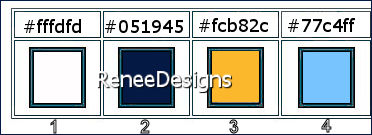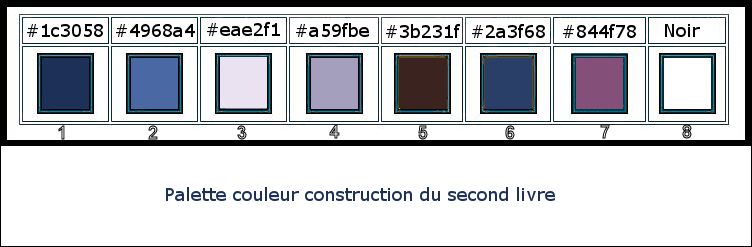|
On commence
Halloween 31 Octobre
2021
Il y a deux
versions a vous de choisir
- Styles et textures
– Avant plan couleur No1 et Arrière plan couleur No2
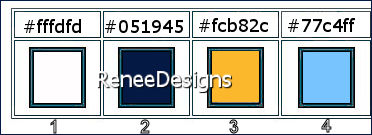
- Avant placer le
dégradé ‘’# L&K 1 Voorgrond-achtergrond’’
- Préparer un
dégradé Halo – Configuré comme ceci
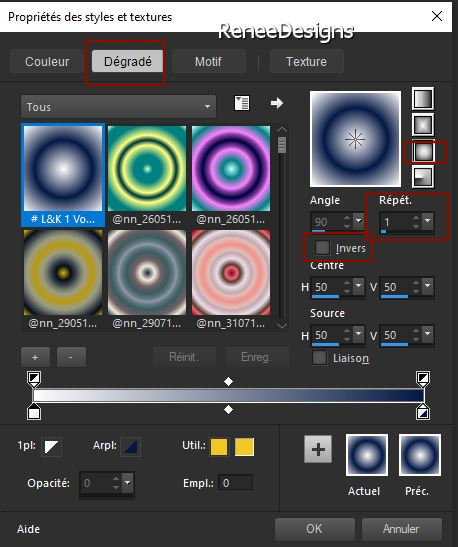 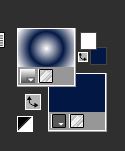
1. Ouvrir une image
de 1000 x 685 Pixels - Transparente
2. Pot de peinture
 -
Remplir du dégradé -
Remplir du dégradé
3. Calques –
Dupliquer
4. Effets –
Unlimited 2.0 - Alf's Power Grads - Abs Linear Grads...
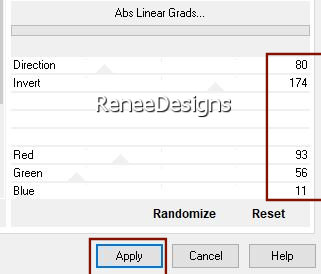
5. Calques -
Dupliquer
6. Effets –
Unlimited 2.0 - Alf's Power Grads - Linear Tubes...
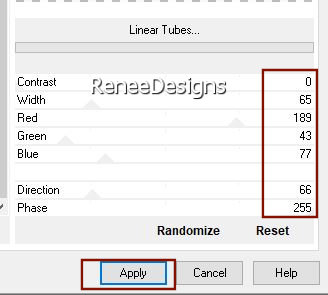
7. Effets –
Unlimited 2.0 – Simple- Pizza Slice Mirror
8. Calques –
Dupliquer
9. Image - Miroir
Horizontal
10. Calques –
Fusionner le calque du dessous
11. Effets –Effets 3
D – Ombre Portée 10/10/80/30 Noir
12. Effets – Effets
de Distorsion – Distorsion de l’objectif
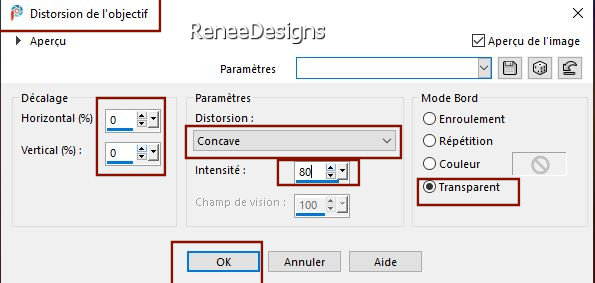
13. Calques -
Réorganiser - Déplacer vers le bas
14. Propriété du
calque – Mode recouvrement
15. Réglage –
Ajouter /Supprimer du bruit- Ajouter du bruit
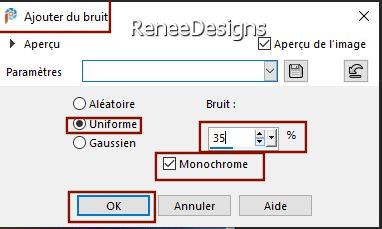
- Se replacer en
haut de la palette des calques
16. Editer copier –
Editer coller comme nouveau calque ‘’
Renee-Halloween-2021-Image 1’’
17. Objets – Aligner
– Bas
- Avant plan couleur
No 3
18. Ouvrir Outil
Aérographe
Configuré comme ceci

- Vous vous placer
comme ceci
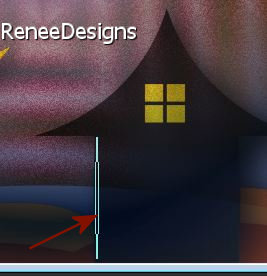 et
vous tirez vers la droite pour obtenir ceci et
vous tirez vers la droite pour obtenir ceci
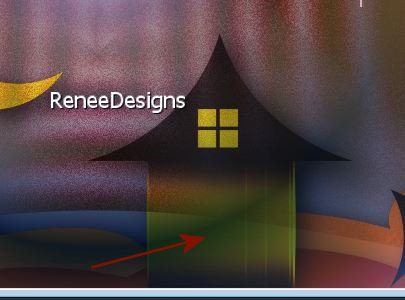
- Se placer su Copie
(2) sur Raster 1
19. Activer - Outil
pinceau déformant
- Placer comme ceci
et appuyez légèrement pas trop longtemps
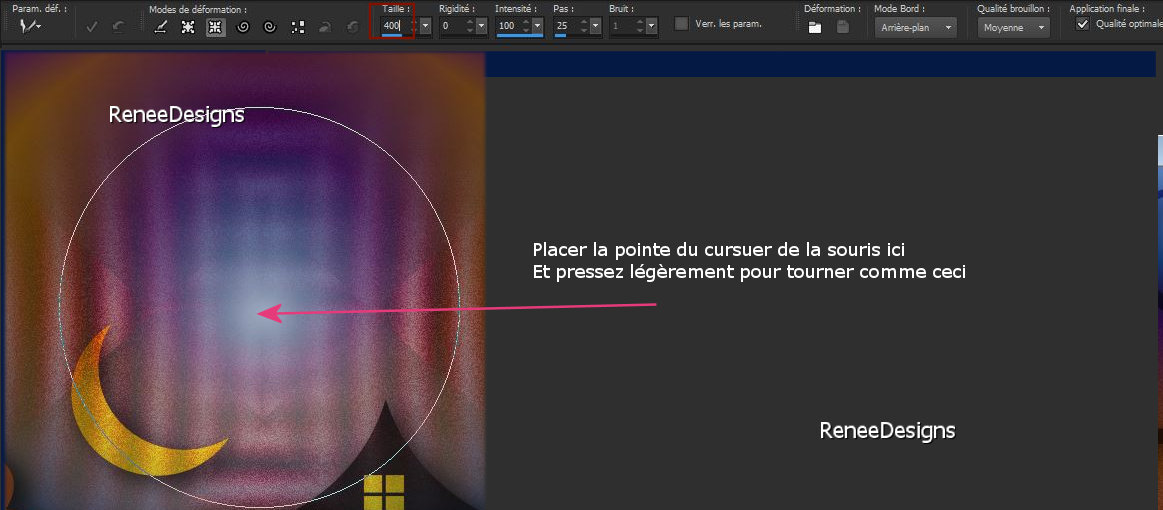
- Se replacer en
haut de la palette des calques
- ON LAISSE CE
TRAVAIL POUR L’INSTANT
-
On ouvre le
dossier : Construction livre-fenetre
- Ouvrir la palette
des couleurs ‘‘Palette-Construction de la petite image-
livre-fenetre ‘’
20. Ouvrir une image
de 600 x 600 Pixels – Transparent
21. Sélections -
Charger- Enregistrer une sélection à partir du disque -
Charger la sélection ’’ Halloween-fenetre-1’’
- Pot de peinture
 –
Remplir de la couleur No 1 –
Remplir de la couleur No 1
Les sélections vont
s’annuler par le chargement de la sélection suivante
22. Calques –
Nouveau calque raster
- Sélections -
Charger- Enregistrer une sélection à partir du disque -
Charger la sélection ’’ Halloween-fenetre-2’’
- Pot de peinture
 –
Remplir de la couleur No 2 –
Remplir de la couleur No 2
23. Calques –
Nouveau calque raster
- Sélections -
Charger- Enregistrer une sélection à partir du disque -
Charger la sélection ’’ Halloween-fenetre-3’’
- Editer copier –
Editer coller dans la sélection ‘’Fenetre-Image-1’’
24. Calques –
Nouveau calque raster
- Sélections -
Charger- Enregistrer une sélection à partir du disque -
Charger la sélection ’’ Halloween-fenetre-4’’
- Pot de peinture
 –
Remplir de la couleur No 3 –
Remplir de la couleur No 3
25. Calques –
Nouveau calque raster
- Sélections -
Charger- Enregistrer une sélection à partir du disque -
Charger la sélection ’’ Halloween-fenetre-5’’
- Pot de peinture
 –
Remplir de la couleur No 4 –
Remplir de la couleur No 4
26. Calques –
Nouveau calque raster
- Sélections -
Charger- Enregistrer une sélection à partir du disque -
Charger la sélection ’’ Halloween-fenetre-6’’
- Pot de peinture
 –
Remplir de la couleur No 5 –
Remplir de la couleur No 5

27. Se placer sur le
raster 5
– Calques Dupliquer
- Calques-
Réorganiser - Déplacer vers le haut ( au dessus de
Raster 6)
- Descendre son
Opacité a 24
28. Editer Copier-
Editer coller comme nouveau calque ‘’ Fenetre-Image-2.’’
29. Outil
sélectionner (K) - Placer avec ces réglages
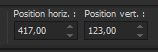 417/123 417/123
Touche ''M''pour
désélectionner
30. Calques –
Nouveau calque raster
- Sélections -
Charger- Enregistrer une sélection à partir du disque -
Charger la sélection ’’ Halloween-fenetre-7’’
- Pot de peinture
 –
Remplir de la couleur Noir –
Remplir de la couleur Noir

31. Editer copier –
Editer coller comme nouveau calque ‘’ Fenetre-Image-3’’
32. Placer
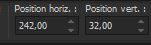 242/32 242/32
33. Calques –
Nouveau calque raster
- Sélections -
Charger- Enregistrer une sélection à partir du disque -
Charger la sélection ’’ Halloween-fenetre-8’’
- Pot de peinture
 –
Remplir de la couleur Noir –
Remplir de la couleur Noir
34. Reglages –
Ajouter/Supprimer du bruit ( il est en mémoire)
35. Calques –
Nouveau calque raster
- Sélections -
Charger- Enregistrer une sélection à partir du disque -
Charger la sélection ’’ Halloween-fenetre-9’’
- Pot de peinture
 –
Remplir de la couleur No 4 –
Remplir de la couleur No 4

36. Editer copier-
Editer coller comme nouveau calque ‘’ Fenetre-Image-4’’
Placer
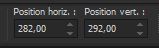 282/292 282/292
37. Calques –
Nouveau calque raster
- Sélections -
Charger- Enregistrer une sélection à partir du disque -
Charger la sélection ’’ Halloween-fenetre-10’’
- Pot de peinture
 –
Remplir de la couleur No 6 –
Remplir de la couleur No 6
 38.
Effets 3 D – Ombre portée 1/1/80/1 Noir 38.
Effets 3 D – Ombre portée 1/1/80/1 Noir
39. Editer coller
comme nouveau calque ‘’ Fenetre-Image-5.’’
Placer dans le ruban
40. Coller comme
nouveau calque et placer les images du tube ‘’
Fenetre-Image-6’’
41. Appliquer sur
ces 2 tubes une ombre portée au choix
42. Editer coller
mon tube ‘’titre ou un autre au choix)
Sur celui-ci j’ai
appliqué ombre portée 1/1/80/1 Blanc
TOUT EST EN PLACE
43. CALQUES
- Fusionner les calques visibles
44. Image -
Redimensionner a 89%
45. EDITER COPIER
Reprendre le travail
laissé plus haut
45. Editer coller
comme nouveau calque
-Placer
Reprendre le dossier
TUBES du tuto
46. Editer copier -
Editer coller comme nouveau calque ‘’
Renee-Halloween-2021-Image- lune’’
- Placer
47. Editer copier -
Editer coller comme nouveau calque
‘’Renee-Halloween-2021-Image- calendrier.’’
- Placer
48. Editer copier -
Editer coller comme nouveau calque
‘Renee-Halloween-2021-Trick-et’’ ou un autre au choix
49. Image – Ajouter
des bordures de 1 pixel Noir
Image – Ajouter des
bordures de 15 Pixels en Blanc
Image – Ajouter des
bordures de 1 Pixel Noir
Image – Ajouter des
bordures de 55 Pixels en blanc
50. Editer copier –
Editer Coller le tube du cadre
51. Coller ma
signature
52. Calques -
Fusionner les calques
53. Image
redimensionner a 90%
Si vous désirez
créer le second livre image c’est ici
Méthode pour créer
le second livre
- Ouvrir le dossier
- Construction second livre
- Ouvrir la palette
des couleurs ‘’couleur palette-second –livre’’
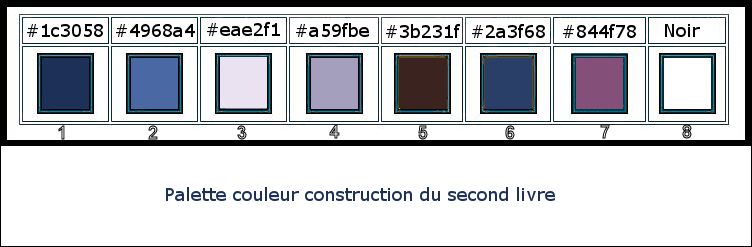
1. Ouvrir image -
Transparente de 600 x 600 Pixels
2. Calques - Nouveau
calque raster
Sélections -
Charger- Enregistrer une sélection à partir du disque -
Charger la sélection ‘’Halloween-second-livre1’’
- Pot de peinture
 -
Remplir de la couleur No 1 -
Remplir de la couleur No 1
3. Calques - Nouveau
calque raster
Sélections -
Charger- Enregistrer une sélection à partir du disque -
Charger la sélection ‘’Halloween-second-livre2’’
- Pot de peinture
 -
Remplir de la couleur No 2 -
Remplir de la couleur No 2
4. Calques - Nouveau
calque raster
Sélections -
Charger- Enregistrer une sélection à partir du disque -
Charger la sélection ‘’Halloween-second-livre 3’’
- Pot de peinture
 -
Remplir de la couleur No 3 -
Remplir de la couleur No 3
5. Calques - Nouveau
calque raster
Sélections -
Charger- Enregistrer une sélection à partir du disque -
Charger la sélection ‘’Halloween-second-livre 4’’
- Pot de peinture
 -
Remplir de la couleur No 4 -
Remplir de la couleur No 4
6. Calques - Nouveau
calque raster
Sélections -
Charger- Enregistrer une sélection à partir du disque -
Charger la sélection ‘’Halloween-second-livre 5’’
- Pot de peinture
 -
Remplir de la couleur No 5 -
Remplir de la couleur No 5
7. Calques - Nouveau
calque raster
Sélections -
Charger- Enregistrer une sélection à partir du disque -
Charger la sélection ‘’Halloween-second-livre 6’’
- Pot de peinture -
Remplir de la couleur No 3
8. Calques - Nouveau
calque raster
Sélections -
Charger- Enregistrer une sélection à partir du disque -
Charger la sélection ‘’Halloween-second-livre 7’’
- Pot de peinture
 -
Remplir de la couleur No 5 -
Remplir de la couleur No 5

9. Editer copier –
Editer coller comme nouveau calque ‘’ construction du
second livre-Image 1’’
10. Outil
sélectionner (K) - Placer avec ces réglages
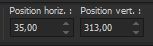 35/
313 35/
313
Touche ''M''pour
désélectionner
11. Calques -
Nouveau calque raster
Sélections -
Charger- Enregistrer une sélection à partir du disque -
Charger la sélection ‘’Halloween-second-livre 8’’
- Pot de peinture
 -
Remplir de la couleur No 5 -
Remplir de la couleur No 5

12. Editer copier -
Editer coller comme nouveau calque ‘’construction du
second livre-Image 2.’’
Placer
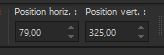 79/325 79/325
13. Editer copier
 -
Editer coller comme nouveau calque ‘’construction du
second livre-Image 3.’’ -
Editer coller comme nouveau calque ‘’construction du
second livre-Image 3.’’
- Placer a votre
goût
14. Editer copier -
Editer coller comme nouveau calque ‘’construction du
second livre-Image 4.’’
15. Placer
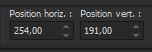 254/191 254/191
16. Calques -
Nouveau calque raster
Sélections -
Charger- Enregistrer une sélection à partir du disque -
Charger la sélection ‘’Halloween-second-livre 9’’
- Pot de peinture
 -
Remplir de la couleur Noire -
Remplir de la couleur Noire
17. Calques -
Nouveau calque raster
Sélections -
Charger- Enregistrer une sélection à partir du disque -
Charger la sélection ‘’Halloween-second-livre 10’’
- Pot de peinture
 -
Remplir de la couleur No 6 -
Remplir de la couleur No 6

18. Editer copier-
Editer coller ‘’ tube de la petite sorcière ‘’
Placer-
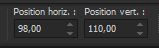 98/110 98/110
19. Calques -
Nouveau calque raster
Sélections -
Charger- Enregistrer une sélection à partir du disque -
Charger la sélection ‘’Halloween-second-livre 11’’
- Pot de peinture
 -
Remplir de la couleur No #8230c3 -
Remplir de la couleur No #8230c3
20. Fusionner les
calques visibles
Redimensionner selon
votre création et coller en place
Terminer alors le
tuto comme le précèdent de la ligne 43 a 53
Si vous le désirez
Je vous ai ajouté un
dossier ‘’Affiche-Halloween’’ ils sont en Pspimage
Donc vous pouvez les
décorer - Modifier et créer votre affiche Invitation a
votre fête d’Halloween à votre goût


C'est terminé- Merci
Renée
Écrite le 10/08/ 2021
et
mis en place
en 2021
*
Toute ressemblance avec une leçon existante est une pure
coïncidence
*
N'oubliez pas de remercier les gens qui travaillent avec
nous et pour nous j'ai nommé les tubeurs et
les traductrices
Merci
|
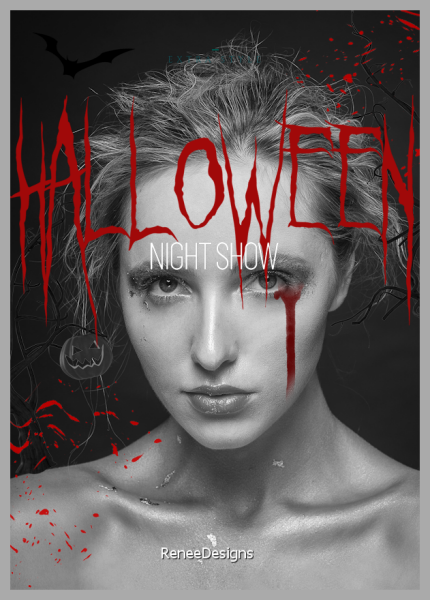



 Traduit
Traduit